Archive:Kdenlive/Manual/Effects/Alpha manipulation/Alpha operations/ru: Difference between revisions
Smolyaninov (talk | contribs) No edit summary |
Smolyaninov (talk | contribs) No edit summary |
||
| Line 15: | Line 15: | ||
'''Параметры:''' | '''Параметры:''' | ||
;'''Показ:''' :Предоставляется семь вариантов показа: <menuchoice>Изображение</menuchoice>, <menuchoice>Альфа как градации серого</menuchoice>, <menuchoice>Градации серого + красный</menuchoice>, <menuchoice>Выделение на чёрном</menuchoice>, <menuchoice>Выделение на сером</menuchoice>, <menuchoice>Выделение на белом</menuchoice> и <menuchoice>Выделение на шахматных клетках</menuchoice>.<br /><br /> | ;'''Показ:''' :Предоставляется семь вариантов показа: <menuchoice>Изображение</menuchoice>, <menuchoice>Альфа как градации серого</menuchoice>, <menuchoice>Градации серого + красный</menuchoice>, <menuchoice>Выделение на чёрном</menuchoice>, <menuchoice>Выделение на сером</menuchoice>, <menuchoice>Выделение на белом</menuchoice> и <menuchoice>Выделение на шахматных клетках</menuchoice>.<br /><br />Функция показа изменяет только альфа-канал и используется в основном для мониторинга во время настройки параметров. После чего следует вернуться на вариант <menuchoice>Изображение</menuchoice>, который оставляет неизменным входное изображение. | ||
;'''Отобразить альфа-канал на входе:''' | ;'''Отобразить альфа-канал на входе:''' | ||
Revision as of 21:45, 15 March 2019
Операции с Альфа
Это плагин Frei0r alpha0ps для выбора показа альфа-канала и операций с ним.
Используйте его для сжатия, расширения, ограничения и размывания альфа-канала.
Из файла Frei0r-alpha0p readme:
С помощью этого плагина можно сжимать, расширять, ограничивать и размывать альфа-канал. Чаще он используется для обработки краёв в рирпроекции. Также, он содержит различные способы просмотра альфа-канала, помогающие оценить применённые параметры эффекта.
Является каскадным, поэтому, например, сначала можно выбрать «Мягкое сжатие», а затем «Порог», что даст отличный результат, от «Жёсткого сжатия».
Параметры:
- Показ:
- Предоставляется семь вариантов показа: , , , , , и .
Функция показа изменяет только альфа-канал и используется в основном для мониторинга во время настройки параметров. После чего следует вернуться на вариант , который оставляет неизменным входное изображение.
- Отобразить альфа-канал на входе:
- Используйте альфа-канал на входе для отображения вышеуказанной функции (для проверки, что на входе мы получаем альфа-канал).
- Операция (Operation):
- выбрать операцию, которая будет применена к альфа-каналу.. В настоящее время существует шесть вариантов: , , , , , , .
пробует удалить "волоски" , а также немного уменьшает выделение.
hard операции не вносят новые значения альфа-канала, поэтому если у вас есть "жесткий" ключ (только 0 и 255) он будет оставаться таким.
soft операции представят интерполированные значения, что делает края мягче.
- Порог (Threshold):
- Это используется только для операции.
- Shrink/grow amount:
- Насколько далеко shrinking/growing будет распространяться.
- Инвертировать (Invert):
- Изменяет входной альфа-канал , прозрачное станет непрозрачным и наоборот.
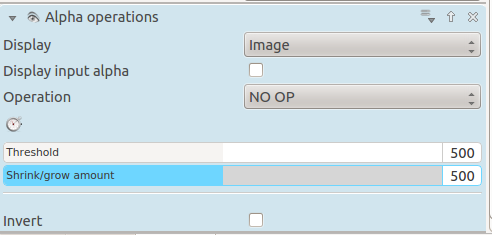
|
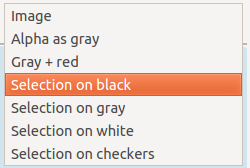 |
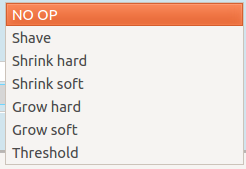 |
Tutorial 1
Показывает использовании альфа операций - , а также следующие эффекты: синий экран, подавление шума и keysplillm0pup

